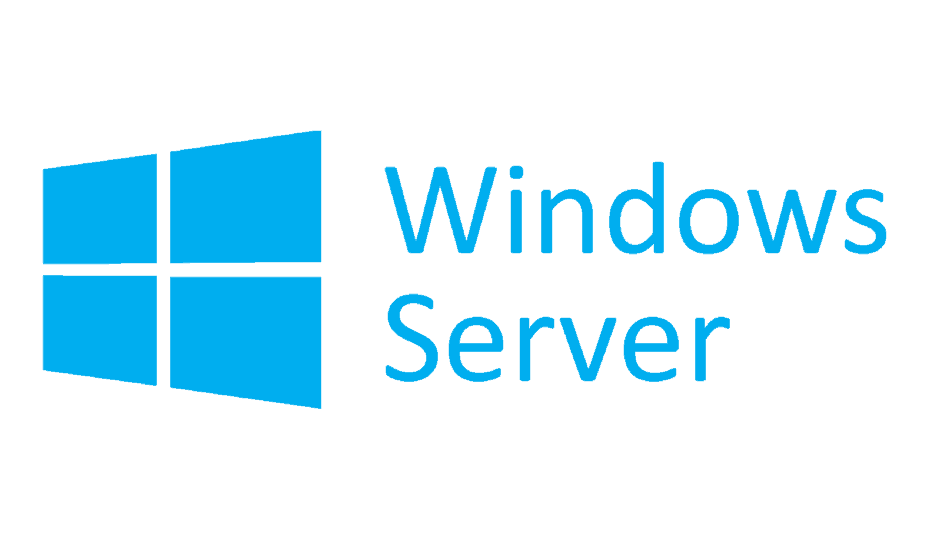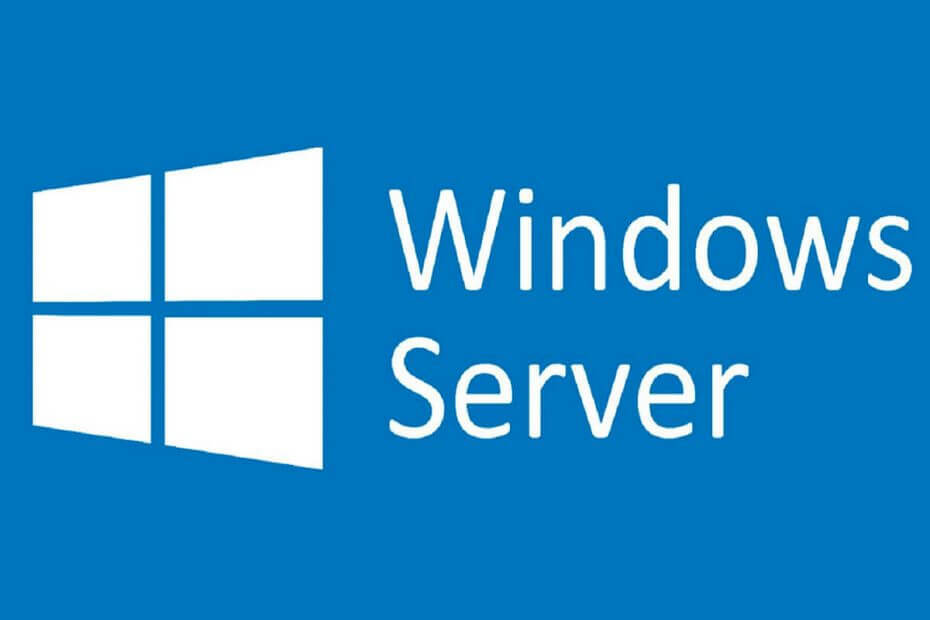Този софтуер ще поддържа драйверите ви работещи, като по този начин ви предпазва от често срещани компютърни грешки и отказ на хардуер. Проверете всичките си драйвери сега в 3 лесни стъпки:
- Изтеглете DriverFix (проверен файл за изтегляне).
- Щракнете Започни сканиране за да намерите всички проблемни драйвери.
- Щракнете Актуализиране на драйвери за да получите нови версии и да избегнете неизправности в системата.
- DriverFix е изтеглен от 0 читатели този месец.
Windows Server се среща като доста стабилна платформа за хостване на други програми или сайтове. Въпреки това, той също не е напълно имунизиран срещу грешки и доста често срещана грешка, с която трябва да се сблъскате тук, е когато Windows Server е заседнал в безкраен цикъл на зареждане.
От друга страна, заобикалянето на проблема също не е голяма сделка, тъй като със сигурност има начини да се справите със ситуацията и да настроите нещата отново, когато Windows не успее да се зареди напълно.
Коригирайте цикъла за рестартиране на Windows Server
1. Поставете отново паметта си

- Отворете шкафа, за да разкриете вътрешността на вашия компютър.
- Намерете къде са инсталирани картите с памет на дънната платка.
- Откачете всяка от картата с памет и я извадете от слота.
- Поставете го отново и опитайте да рестартирате компютъра си.
- Повредената или повредена памет също често е причина сървърът да откаже да стартира.
- В последния случай очевидно няма друга възможност освен да се замени паметта.
2. Проверете дънната платка

- Когато сървърът не преминава състоянието POST (Power On Self Test) по време на зареждане (визуалната следа за това е, че има само черното екран, който се зарежда и нищо не се случва отвъд него), това е най-големият признак на грешки в хардуера, а не в Windows ОПЕРАЦИОННА СИСТЕМА.
- И най-лошият сценарий тук е, че цялата дънна платка може да е станала нефункционална.
- Може да потърсите признаци като издути кондензатори, които може да са изчезнали.
- По същия начин отказът на други компоненти, инсталирани на дънната платка, също може да бъде причината сървърът да не се зареди.
- Можете също така да проследявате диагностичния светодиод на дънната ви платка, ако идва с такава функция. Съпоставете тези с ръководството на компанията, за да разберете какво може да се е объркало.
- Преследвайте същото със служителите на компанията, за да поправите грешките, ако има такива.
- Всичко, което се разхлаби на дънната платка, също води до неправилно зареждане на сървъра. Проверете за такива случаи и отстранете същото.
- СВЪРЗАНИ: 6-те най-добри информационни софтуера за дънни платки за използване
3. Премахнете USB устройствата

- Установено е, че някои системи срещат проблеми с зареждането, когато към компютъра е свързано USB устройство.
- Опитайте да премахнете други USB устройства и проверете дали това работи. По този начин отделете USB устройството, което може да възпрепятства зареждането на компютъра.
- Актуализирайте драйвера за конкретното USB устройство и вижте дали това работи.
- Ако USB устройството се използва за зареждане на вашия компютър, може да се наложи да направите необходимите промени, за да се уверите, че твърдият диск е над USB устройството в реда за приоритет на зареждане на устройството в BIOS.
Това трябва да е всичко, от което се нуждаете, за да се справите със ситуацията, когато сървърът на Windows не се стартира правилно.
Междувременно, ето някои допълнителни ресурси, които може да представляват интерес за вас.
- Най-добрият софтуер за архивиране на Windows сървъри
- Най-добрите антивирусни решения за Windows Server